- 好看的ppt背景图片:淡雅点背景小鹿花型边框PPT背景图片
- ppt图表中如何显示具体数据:男性/男生人数比例占比PPT数据图表素材下载
- ppt怎么让图片一张一张出来:如何在三小时内设计出一套碉堡了的PPT模板
- ppt如何插入表格:怎样在ppt中插入excel表格
下面的是PPT教程网给你带来的相关内容:
ppt图片上下滚动播放效果:不会PS也没关系!我想向你推荐这18款免费好用的在线图片处理工具
提到图片处理,很多小伙伴的第一反应都是PS软件。然而也会有人吐槽,PS安装特别麻烦,并不好用!
有没有不装PS就搞定各种图片的方法呢?三顿之前给大家分享过PPT中强大的图片处理功能。
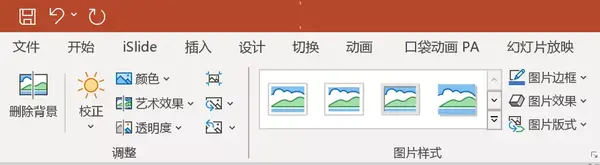
其实还有更方便的!向你推荐18个在线图片处理工具,打开网页就能搞定各种图片难题!

图片综合处理
稿定设计
这是由稿定设计和联合出品的一款在线PS工具。推荐它的理由是整个界面几乎和PS完全相同,该有的功能都有。
另外虽然是在线的工具,但操作体验非常流畅,无需安装在线就能使用PS。

这是一个综合的图片处理和编辑网站,提供了图片压缩、格式转换、尺寸修改以及添加水印等7个图片处理功能。
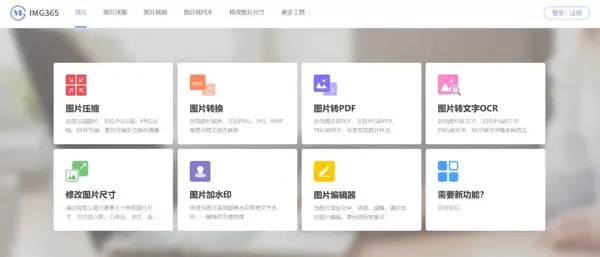
三顿体验下来,每个工具都还不错,比如图片压缩支持多格式的批量压缩:
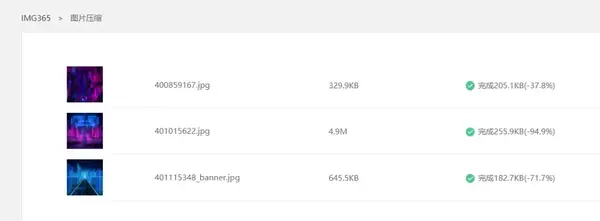
再比如图片尺寸的修改工具,除了可以自由拖动调整尺寸外,左侧还提供了一些常用尺寸供你选择:
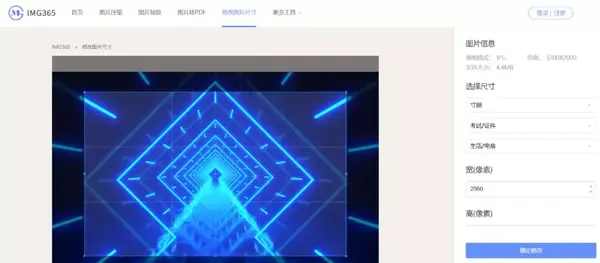
如果要对图片进行一些简单的编辑修改,这是三顿最想推荐给你的一个网站。
泼辣修图
//0
相比于专业的PS,这款在线工具的应用场景更具针对性,主要就是用来处理美化照片。
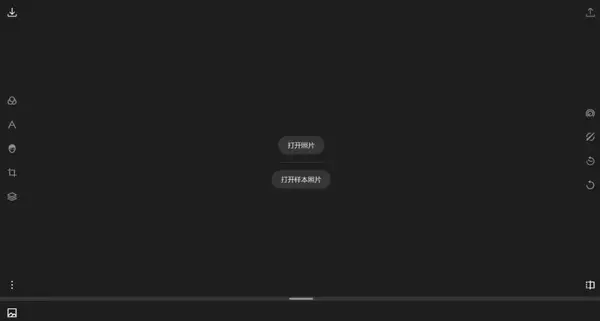
推荐它的理由是修图功能全面,内置了很多滤镜,支持添加文字、编辑图层以及对人物细节进行修饰。

美图秀秀在线版
美图秀秀你一定并不陌生,然而电脑版各种广告,如果不常用也特占内存。其实,美图秀秀也有网页版!
推荐它的理由是提供了美化图片、人像美容和拼图三大功能,覆盖了大部分的图片处理场景。
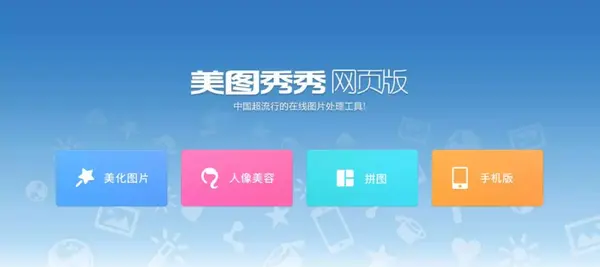
对于做新媒体运营的小伙伴来说,一定少不了和各种GIF动图打交道,而是三顿体验过最好用的GIF处理网站。
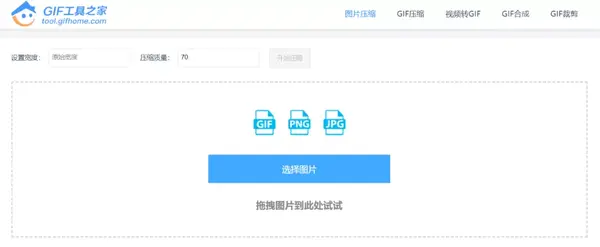
网站界面非常简单,一共提供了图片压缩、GIF压缩、视频转GIF、GIF合成以及GIF剪裁五大工具。
GIF图太大超过了公众号的上传尺寸,在这里输入宽度或数值即可直接进行压缩:
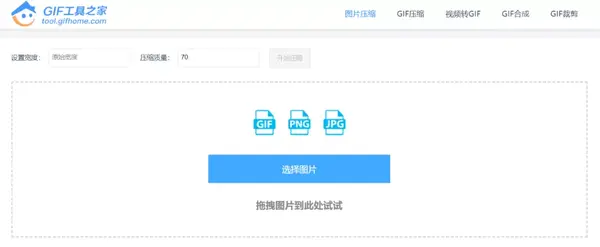
三顿还经常用制作图片滚动播放的效果:

这种效果制作起来非常简单,同样是点击上传,完成后调整图片的顺序和播放时间即可。
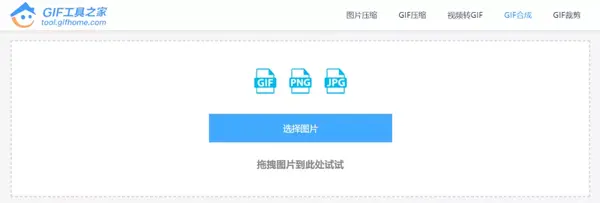
如果要对各种GIF进行编辑处理和压缩,这是三顿最想推荐给你的一个网站。

图片放缩
总会遇到一些质量不高的图片,尺寸小清晰度低,有没有办法把它们无损放大,增加清晰度呢?这个网站或许可以帮忙!


对于动漫以及LOGO这样的图片,放大效果惊人,尺寸增大后,细节也比原先要清晰很多。
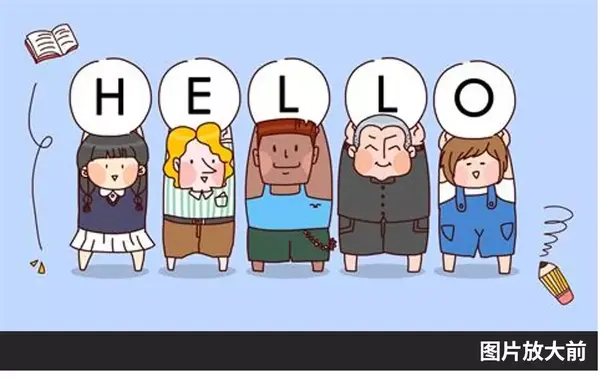
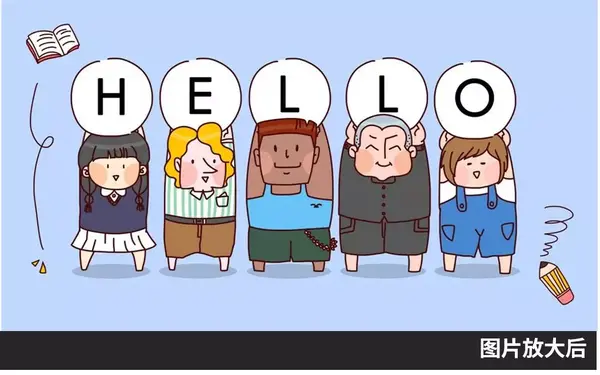
而对于照片,放大效果就没有这么给力了,虽然尺寸也能增大,但清晰度很难有明显的提升。
另外这个网站还提供了小程序版本,三顿觉得比网页版要更好用一些,不妨可以尝试一下~
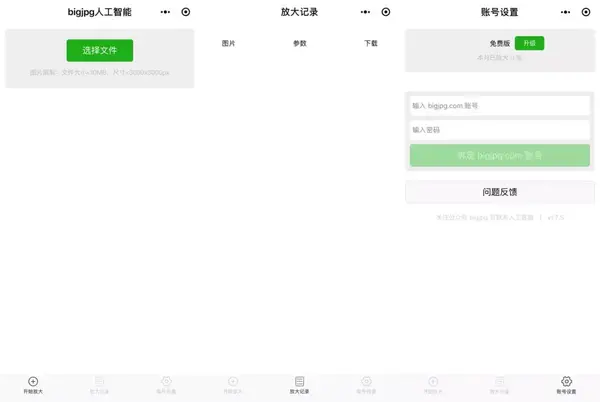
我们经常会遇到一些图片尺寸过大,无法上传的情况,而这是三顿最爱用的一款图片尺寸压缩工具。

推荐它的理由是压缩效率很高,压缩尺寸的同时几乎无法察觉图片质量的降低,而且上传方便,几秒就能完成压缩。
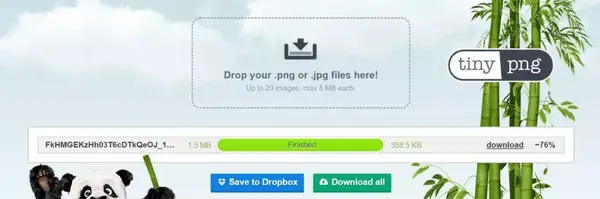
/zh-cn
同为图片压缩工具,它的特点是支持自由调节压缩比例,而且没有任何文件大小和上传数量的限制,完全免费一键可用。
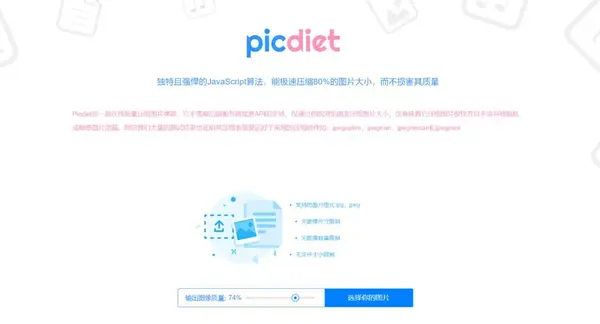
/zh/
这款在线压缩工具最大的特点是支持批量压缩,一次可以上传20张图片进行压缩,适合需要大量处理图片的小伙伴使用。
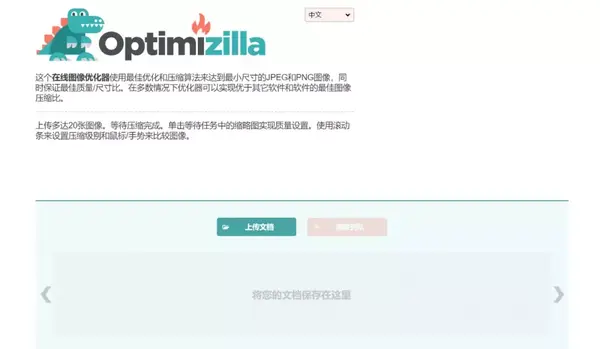
腾讯智图
zhitu.isux.us
腾讯ISUX团队出品的一款图片压缩工具,它的特点是支持在线直接预览压缩效果,并且提供了压缩质量的调整选项,方便随时调整。


抠图工具
.bg
很多小伙伴经常遇到这样的情况,需要抠取图片中的人物或物体,用PS又觉得太难太麻烦,或许可以试试这个基于智能算法的在线抠图网站。
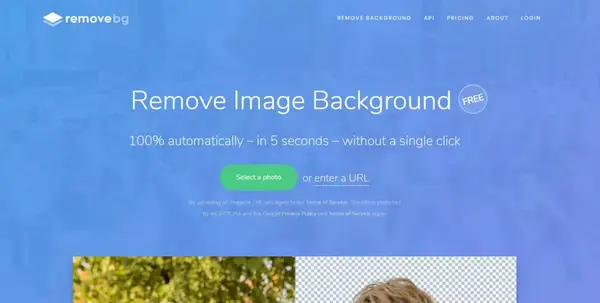
评价这样的工具是否好用,没有什么花里胡哨的,就是看抠图的质量。而不夸张的说,这是三顿用过准确度最高的抠图工具。
先拿照片试试,三顿这里选了一张自己的照片,背景和衣服的颜色比较接近,其实还挺难抠的。没想到效果惊人!
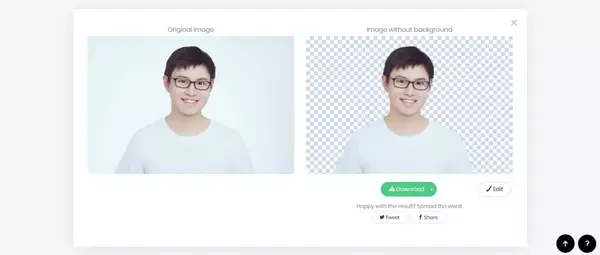
人物边缘的处理都非常不错,完全看不出PS痕迹。而且可怕的是,全程只需要按一个按键上传图片,不需要任何其他的操作,这不比PS更加方便?
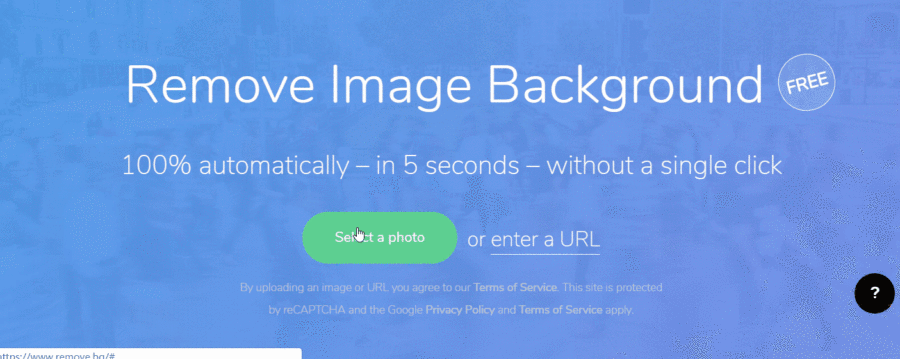
随后三顿还尝试了很多不同风格类型的图片,
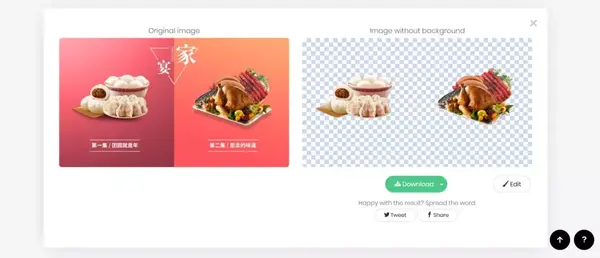
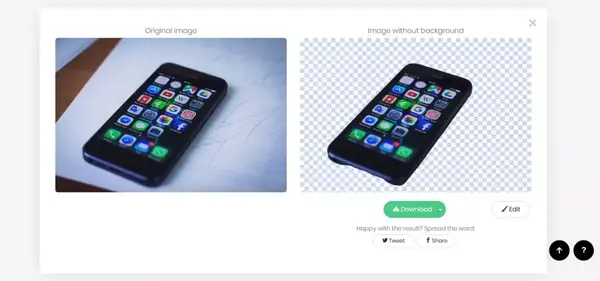
如果有抠的不好的地方,还可以点击编辑按钮进行微调。编辑按钮中还支持添加背景,完成后一键就能下载。
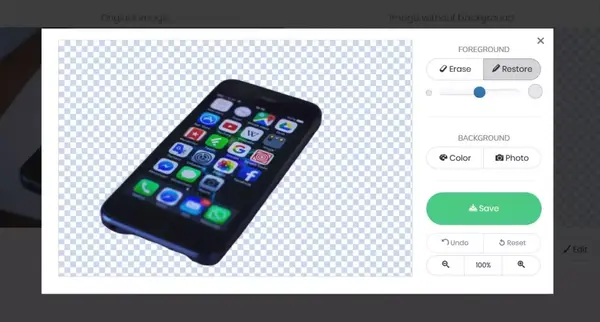
当然也有缺点,免费抠图的输出限制为500px,无法生成高清大图,而由于是国外的网站,付费使用也非常麻烦。
稿定设计抠图
/koutu
相比于全英文的界面,这款由稿定设计出品的抠图工具在操作体验上则是更加友好。

抠图功能也更加丰富,除了支持傻瓜式的一键抠图外,还支持使用笔画抠图外,进行调整边缘、处理发丝等操作,另外同样提供了更换背景以及添加阴影等功能。

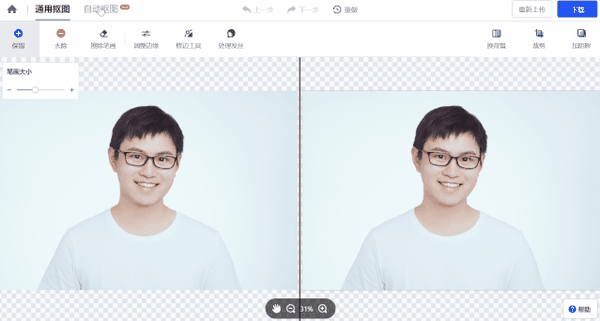
阿里鹿班
阿里旗下的鹿班本身是一款自动生成海报的工具,生成的海报质量不高,但它的抠图功能却给了三顿很大的惊喜。
三顿挑了两张比较难处理的图片,一张是前面带有底色的U盘,一张是人物图片。
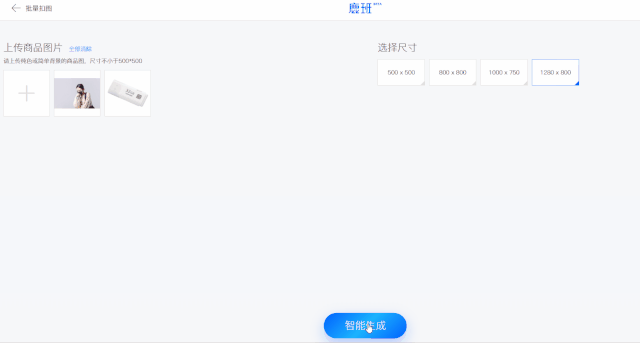
处理的速度很快,而且给你们感受一下这个抠图质量:

再来张背景比较复杂的图片,虽然细节的部分没有刚刚处理的那么好,但如果和同类的工具比较,真的已经不错。
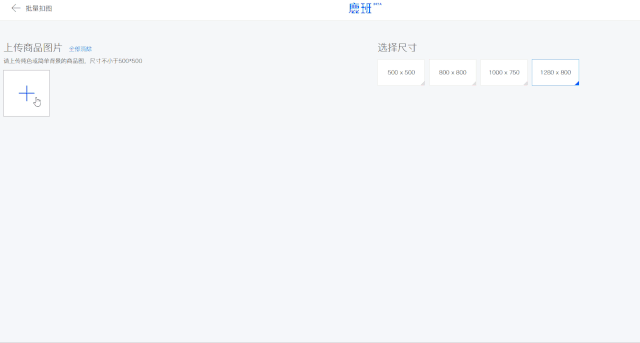
不仅质量很高,这个功能目前还完全免费,更关键的是还支持批量抠图,批量下载,几百张图片也能同时处理!

图片下载
图片下载助手
//
经常在网上看到好的素材,但很多图片资源都无法直接通过右键保存。而这款浏览器插件可以帮你一键保存图片!

使用它一键就可以完成网页中图片元素的获取,以锤子手机官网为例,给各位看一个动图。
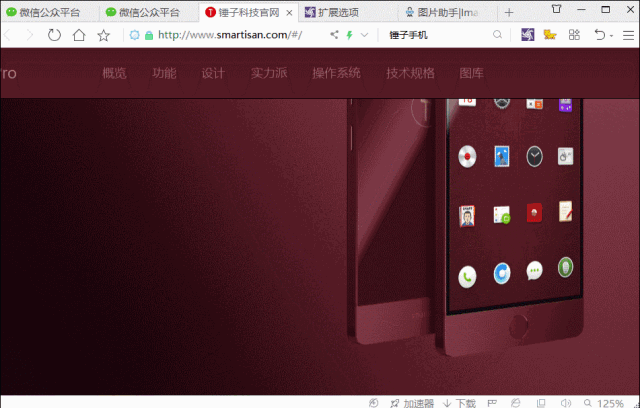
获取的图片都会呈现在这样一个页面中,不仅支持一键下载,还可以按图片的大小、属性进行筛选,过滤掉多余的图片。

这是一个可以对你浏览的网页进行操作处理的工具ppt图片上下滚动播放效果,最直接的功能是帮你一键下载网页上的所有图片。
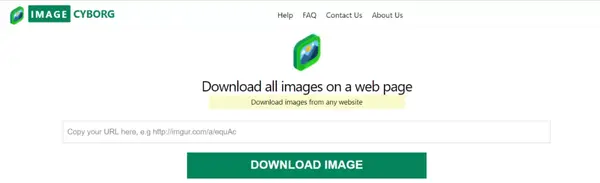
功能丰富,还可以将网页转换为PDF格式ppt图片上下滚动播放效果:不会PS也没关系!我想向你推荐这18款免费好用的在线图片处理工具,直接输入网址就能转换,用它来保存各种新闻和公众号文章超合适!
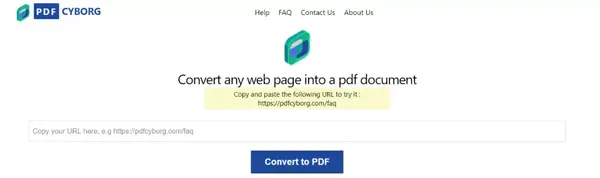
除此之外还提供了下载在线视频、将视频转为mp3格式等功能:
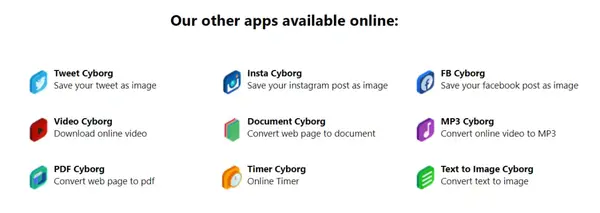

其他工具
做好图(SVG在线编辑)
/svg/
经常从网上下载到一些SVG格式的图标或矢量素材,如果你使用的是版本,可以直接拖入PPT编辑,那如果没有安装这类软件,这个网站会是一个绝佳的选择!
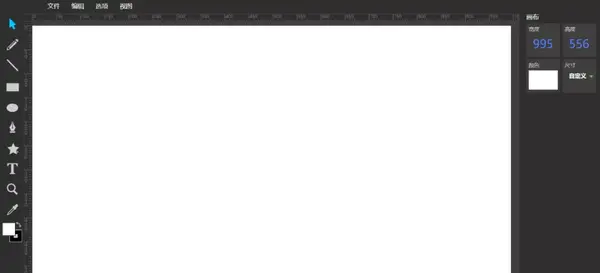
载入后元素可以自由编辑调整,支持直接导出为PNG格式:
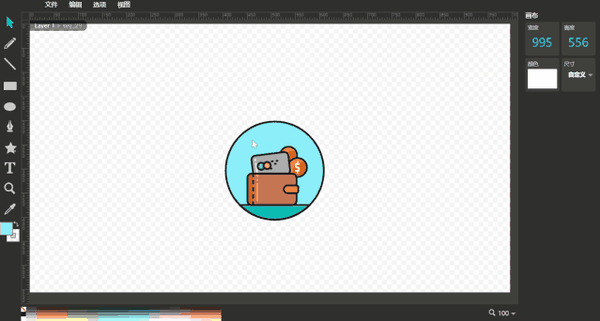
电影字幕拼接工具
总在朋友圈或者微博上看见大家发出来的电影字幕拼接图,这种图片要怎么制作呢?使用这个工具,上传后只需要通过简单的拖动调整,就能完成字幕内容的拼接!
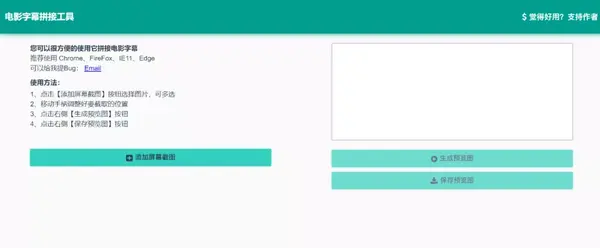
截图加壳
觉得自己生成的网页截图特别难看,不妨试试给它加个外壳!上传截图一键就能完成外壳的添加。
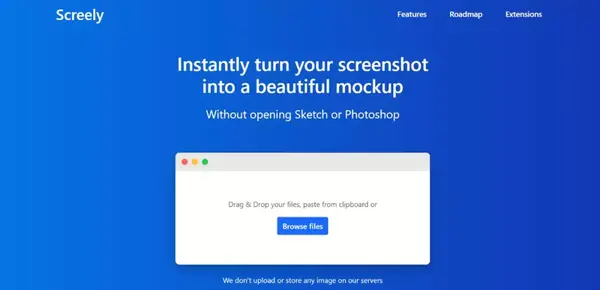
也支持对生产图片的背景以及元素进行微调:
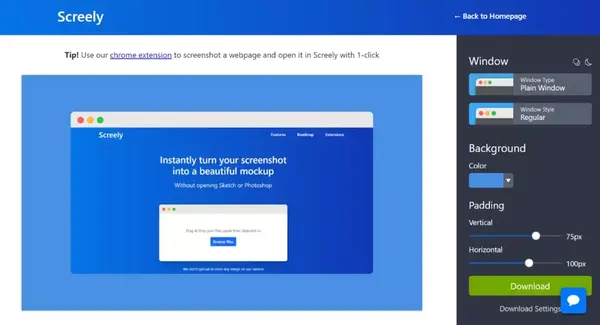
虽然是国外的网站,但是生成速度很快,给你们看一下上传网页截图生成的效果:
感谢你支持pptjcw.com网,我们将努力持续给你带路更多优秀实用教程!
上一篇:ppt怎么设置所有幻灯片切换效果:如何用PPT切换效果制作时间轴推进动画? 下一篇:ppt默认字体怎么设置:那些好看的 PPT 文字排版,都是这样做成的
郑重声明:本文版权归原作者所有,转载文章仅为传播更多信息之目的,如作者信息标记有误,请第一时间联系我们修改或删除,多谢。